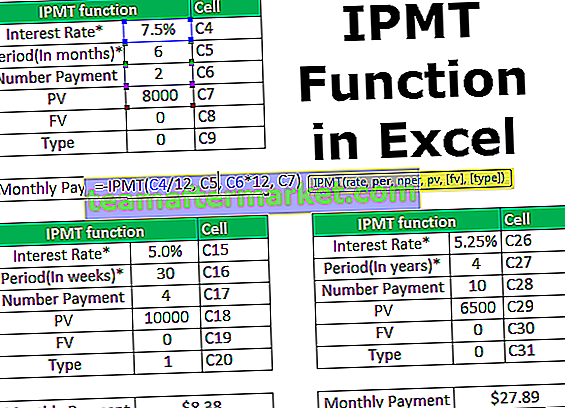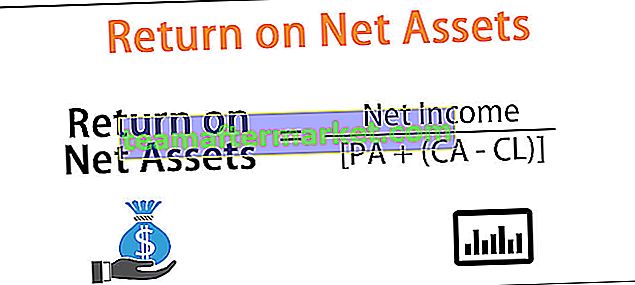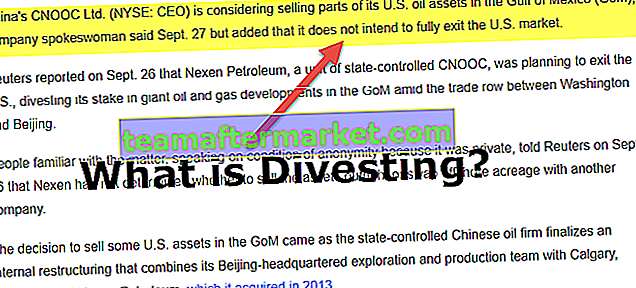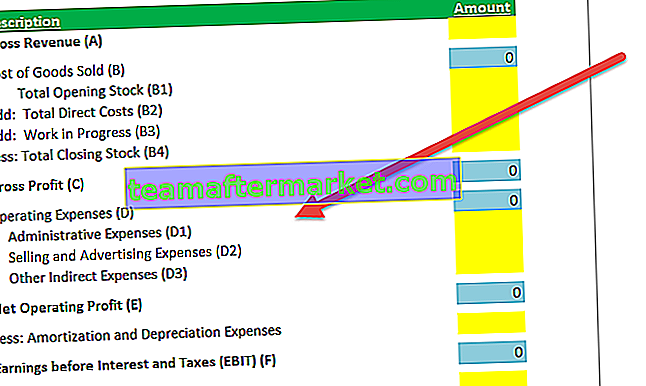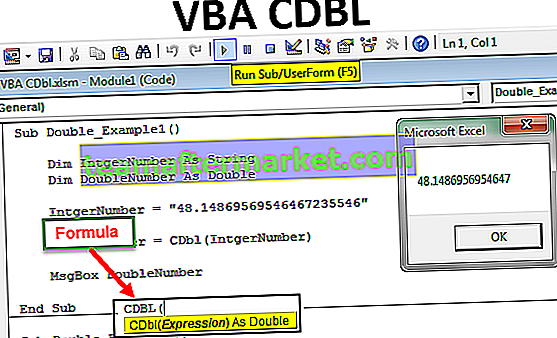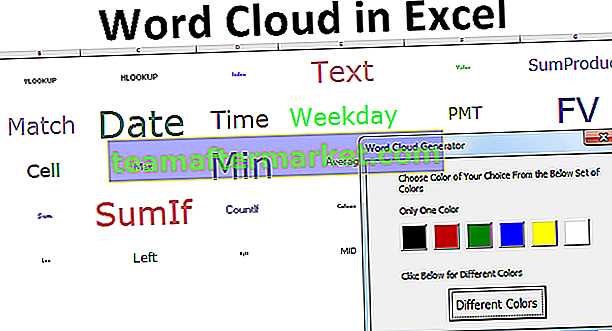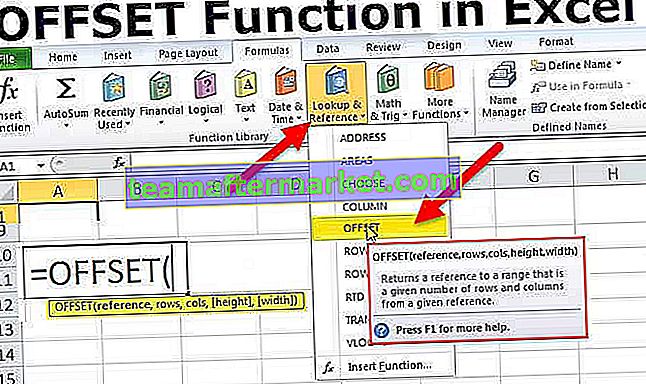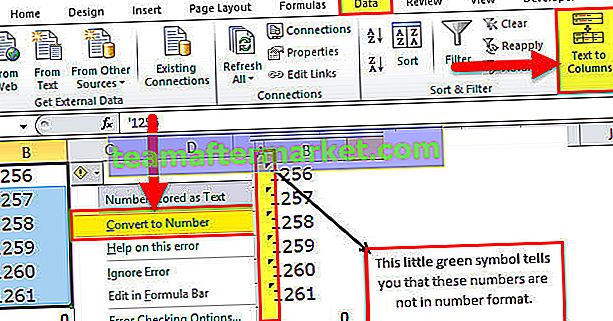Función FRECUENCIA en Excel
La función FRECUENCIA en Excel calcula el número de veces que los valores de datos ocurren dentro de un rango de valores dado. Devuelve una matriz vertical de números correspondientes a la frecuencia de cada valor en un rango. Es una función incorporada en Excel y está categorizada como una función estadística.
Fórmula de frecuencia en Excel
A continuación se muestra la fórmula de FRECUENCIA en Excel.

Argumentos utilizados para la fórmula de FRECUENCIA en Excel.
- Data_array Requerido. Matriz o referencia a un conjunto de valores para los que se contarán las frecuencias.
- Bins_array Obligatorio. Matriz o referencia a intervalos en los que se agrupan los valores de data_array .
Explicación de la función FRECUENCIA en Excel
La frecuencia devuelve una matriz de valores y, por lo tanto, debe ingresarse como una fórmula de matriz, es decir, presione CTRL + Shift + Enter (o Comando + Shift + Enter para Mac). Las celdas en las que se requiere la salida, se supone que esas celdas deben seleccionarse primero y luego, se escribe la fórmula de FRECUENCIA en Excel, después de lo cual se ingresa como una fórmula de matriz.
Seleccionar celdas à Tipo de fórmula à Presionar CTRL + Shift + Enter
Devoluciones
La función FREQUENCY en Excel devuelve una distribución de frecuencia del data_array en los intervalos bins_array . La salida es siempre uno más que el número de elementos en bins_array. El elemento adicional en la matriz devuelta corresponde al recuento de valores más altos que el elemento más alto de bins_array . Suponga que bins_array contiene tres elementos {2, 4, 6}, la función devolverá cuatro elementos {6}.
Si data _ array no contiene valores, la función FREQUENCY de Excel devuelve una matriz de ceros. Si bins_array no contiene valores, la función FREQUENCY de Excel devuelve el número total de elementos dados en data_array .
FREQUENCY en Excel es una función ampliamente utilizada en estadística. A veces, es necesario comprender la distribución de frecuencias de un dato dado en lugar de solo los datos. Por ejemplo, la edad de los individuos de una población varía en gran medida y, por lo tanto, se visualizan en forma de frecuencias. Del mismo modo, las calificaciones obtenidas por cada alumno en una clase se agrupan en términos de frecuencias para comprender el rendimiento general de la clase.
FRECUENCIA en Excel - Ilustración
Suponga que tiene algunos números para los que desea calcular la frecuencia. Los números {1, 3, 2, 4, 6, 2, 3, 4, 5} se dan en B3: B11.

Los números deben agruparse en los intervalos: {2, 4, 6} dados en D3: D5.

Para calcular la frecuencia, primero seleccione cuatro celdas E3: E6 y luego la siguiente sintaxis:
= FRECUENCIA (B3: B11, D3: B5)

y presione CTRL + Shift + Enter.
Dado que el número de elementos devueltos es uno más que el número de elementos en bins_array , debe seleccionar cuatro celdas en este caso.
Devolverá la frecuencia.

La salida dada {3, 4, 2, 0} corresponde al intervalo {6}.
Si selecciona solo tres celdas en lugar de cuatro, el recuento de "mayor que 6" se omitirá como se muestra a continuación.


¿Cómo usar la función FRECUENCIA en Excel?
La función FREQUENCY de Excel es muy simple y fácil de usar. Vamos a entender el funcionamiento de FREQUENCY en Excel con algunos ejemplos.
Puede descargar esta plantilla de Excel de función de FRECUENCIA aquí - Plantilla de Excel de función de FRECUENCIAEjemplo 1
Suponga que realizó una encuesta y recopiló los datos de altura como se muestra a continuación.

Ahora, desea calcular la frecuencia de la altura en los siguientes intervalos:
155-160
160-165
165-170
> 170
Los intervalos {155, 160, 165, 170} se dan en E4: E7.
Para calcular la frecuencia, primero seleccione cinco celdas consecutivas (4 + 1).

Luego, ingrese la siguiente sintaxis:
= FRECUENCIA (B4: B14, E4: E7)

y presione CTRL + Shift + Enter.
Devolverá la frecuencia.

Ejemplo # 2
Suponga que tiene una lista de identificaciones de estudiantes que han reprobado en una u otra asignatura de su clase junto con las asignaturas que se muestran a continuación.

Ahora, todos aquellos que hayan fracasado (ya sea en una asignatura o en más), serán considerados como “reprobados”. Ahora, necesita saber el número de estudiantes que han reprobado.
Para identificar esto, puede utilizar la siguiente sintaxis:
= SUMA (- (FRECUENCIA (B4: B9, B4: B9)> 0))

Volverá 4.

Veamos la sintaxis en detalle:
FREQUENCY (B4: B9, B4: B9) calculará la frecuencia de los datos B4: B9 utilizando el intervalo B4: B9. Devolverá {1; 1; 2; 0; 2; 0; 0}
FRECUENCIA (B4: B9, B4: B9)> 0 comprobará si la frecuencia obtenida es mayor que cero. Devuelve VERDADERO lógico si es mayor que cero, de lo contrario FALSO. Devolverá {VERDADERO; CIERTO; CIERTO; FALSO; CIERTO; FALSO; FALSO}
SUM (- (FREQUENCY (..)> 0)) luego sumará el VERDADERO y devolverá el número de valores únicos.
Ejemplo # 3
Suponga que tiene datos de clientes visitados en un supermercado en un día junto con la hora de su visita en las celdas B4: C20 como se muestra a continuación.

Ahora desea ver en qué intervalos de tiempo los clientes visitaron más en la tienda. Esto le ayudará a planificar las horas de trabajo de los empleados de manera eficiente. La tienda abre a las 11:00 a. M. Y cierra a las 8:00 p. M.
Primero decidamos un intervalo de tiempo. Podemos utilizar los siguientes intervalos en aras de la simplicidad:
- 11 A.M
- 12:00 A.M
- 13:00
- 2:00 PM
- 3:00 PM
- 16:00
- 5:00 PM
- 6:00 p. M.
- 7:00 PM
- 8:00 PM
Ahora, seleccione las celdas en la tabla de frecuencias que se van a obtener. G4: G13 en este caso. Dado que la tienda cierra a las 8:00 p.m., no seleccionamos la celda para> 8:00 p.m. ya que será cero en todos los casos.

Ahora, ingrese la siguiente sintaxis:
= FRECUENCIA (B4: C39, G4: G13)
y presione CTRL + Shift + Enter.

Devolverá la frecuencia de las visitas de los clientes a la tienda. En este caso, la mayoría de las visitas se observaron entre las 5:00 p.m. y las 6:00 p.m.
Cosas para recordar
- La fórmula FREQUENCY en Excel da la distribución de frecuencia de los datos dados ( data_array ) en los intervalos dados ( bins_array ).
- La fórmula de FRECUENCIA en Excel se ingresa como una fórmula de matriz. Se selecciona un rango de celdas adyacentes en las que se requiere que aparezca la distribución. Para ingresar la fórmula de FRECUENCIA en Excel, debe presionar CTRL + Shift + Enter (o Comando + Shift + Enter para Mac)
- Para x número de elementos en bins_array , asegúrese de seleccionar x + 1 número de celdas mientras ingresa la fórmula de FRECUENCIA en Excel. La celda adicional devuelve el número de valores en data_array que es mayor que el tercer valor de intervalo.
- Ignora cualquier celda y texto en blanco.